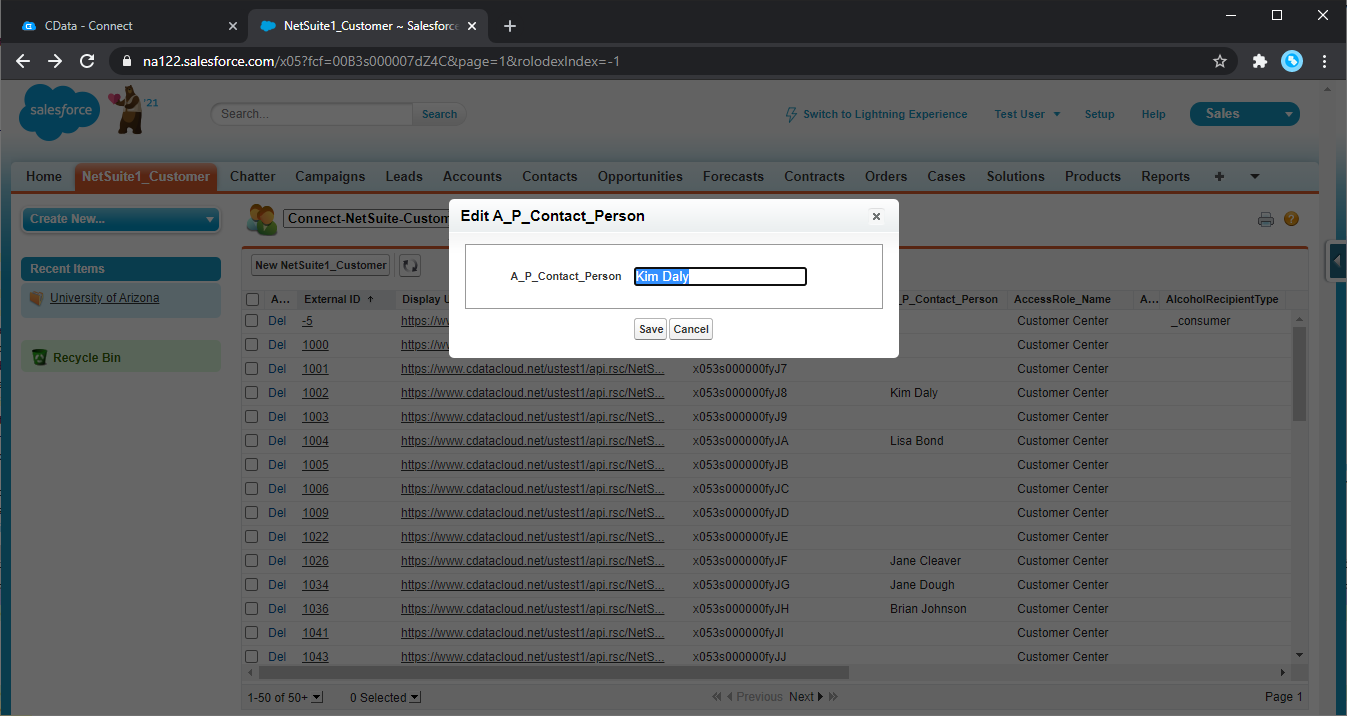こんにちは!ウェブ担当の加藤です。マーケ関連のデータ分析や整備もやっています。
CData Connect Server を使用すると、Salesforce コンソールのようなアプリケーションや、Salesforce1 Mobile App のようなモバイルアプリケーションからPCA Accounting データにアクセスできます。この記事ではCData Connect Server とSalesforce Connect を使用して、標準のSalesforce オブジェクトと外部のPCA Accounting オブジェクトにアクセスします。
Connect Server を構成する
Salesforce Connect でリアルタイムPCA Accounting データを操作するには、Connect Server からPCA Accounting に接続し、新しい仮想データベースへのユーザーアクセスを提供してPCA Accounting データのOData エンドポイントを作成する必要があります。
Connect Server ユーザーを追加する
Reveal からConnect Server を介してPCA Accounting に接続するユーザーを作成します。
- [Users]->[ Add]とクリックします。
- ユーザーを構成します。
![Creating a new user]()
- [Save Changes]をクリックして新しいユーザーの認証トークンをメモします。
![Connect Server users]()
Connect Server からPCA Accounting に接続
CData Connect Server は、簡単なポイントアンドクリックインターフェースを使用してAPI を生成します。
- Connect Server を開き、「Databases」をクリックします。
![データベースを追加]()
- 「Available Data Sources」から「PCA Accounting」を選択します。
- 必要な認証プロパティを入力し、PCA Accounting に接続します。
PCA クラウド会計DX では、OAuth 2 認証標準を使います。
ユーザー資格情報の接続プロパティを設定せずに接続できます。接続に最小限必要な接続プロパティは、次のとおりです。
- InitiateOAuth:GETANDREFRESH に設定。InitiateOAuth を使って、OAuth 交換や、手動での接続文字列のアクセストークン設定の繰り返しを避けられます。
- OAuthClientId:アプリケーション設定のクライアントId に設定。
- OAuthClientSecret:アプリケーション設定のクライアントシークレットに設定。
- CallbackURL:アプリケーション設定のリダイレクトURL に設定。
- ApiVersion:接続するPCA API Server バージョンを設定。
- DefaultDataArea:接続するデータ領域を設定。
- DataCenter:接続するサーバーのDataCenter 名を設定。
- ProductCode:PCA 製品コード名を設定。
- InputModuleName:PCA InputSlip のInputModuleName を設定。
接続すると、CData 製品はデフォルトブラウザでPCA Accounting OAuth エンドポイントを開きます。ログインして、CData 製品にアクセス許可を与えます。CData 製品がOAuth
プロセスを完了します。
ヘッドレスマシンの認証など、他のOAuth 認証フローについては、ヘルプドキュメントの「OAuth 認証の使用」を参照してください。
![Configuring a connection (NetSuite is shown).]()
- 「 Test Database」をクリックします。
- 「Permission」->「 Add」とクリックし、適切な権限を持つ新しいユーザー(または既存のユーザー)を追加します。(Reveal に必要なのは、SELECT のみです。)
Connect Server にPCA Accounting OData エンドポイントを追加する
PCA Accounting に接続したら、目的のテーブルのOData エンドポイントを作成します。
- 「OData」->「Tables」->「Add Tables」とクリックします。
- PCA Accounting データベースを選択します。
- 使用するテーブルを選択し、「Next」をクリックします。
![Selecting a Table (NetSuite is shown)]()
- (オプション)テーブルの定義を編集して特定のフィールドなどを選択します。
- 設定を保存します。
(オプション)Cross-Origin Resource Sharing (CORS) を構成する
複数の異なるドメインにアクセスして接続すると、クロスサイトスクリプティングの制限に違反する恐れがあります。その場合には、「OData」->「Settings」でCORS 設定を構成します。
- Enable cross-origin resource sharing (CORS):ON
- Allow all domains without '*':ON
- Access-Control-Allow-Methods:GET、PUT、POST、OPTIONS
- Access-Control-Allow-Headers:Authorization
設定への変更を保存します。
![Configuring CORS settings]()
外部データソースとしてPCA Accounting データに接続する
以下のステップに従って、CData Connect に生成されたフィードに接続します。
- Salesforce にログインし、「Setup」->「Integrations」->「External Data Sources」とクリックします。
- 「New External Data Source」をクリックします。
- 以下のプロパティに値を入力します。
- 「Writable External Objects」オプションを選択します。
「Format」メニューから「JSON」を選択します。
- 「Authentication」セクションでは、以下のプロパティを設定します。
- Identity Type:組織のすべてのメンバーが同じ認証情報を使用してCData Connect にアクセスする場合は、「Named Principal」を選択します。各自の認証情報で接続する場合は、「Per User」を選択します。
- Authentication Protocol:Basic 認証を使用するには、「Password Authentication」を選択します。
- Certificate:Salesforce からサーバーへの通信を暗号化及び認証するために使用する証明書を入力、または参照します。
- Username:CData Connect Server に追加したユーザーのユーザー名を入力します。
- Password:ユーザーの認証トークンを入力します。
![Configuration settings for the data source (NetSuite is shown)]()
PCA Accounting オブジェクトを同期する
外部データソースを作成したら、以下のステップに従って、データソースへの変更を反映するPCA Accounting 外部オブジェクトを作成します。PCA Accounting 外部オブジェクトの定義をPCA Accounting テーブルの定義と同期します。
- 作成した外部データソースのリンクをクリックします。
- 「Validate and Sync」をクリックします。
- 外部オブジェクトとして使用するPCA Accounting テーブルを選択します。
![Select external objects (NetSuite is shown)]()
Salesforce オブジェクトとしてPCA Accounting データにアクセスする
PCA Accounting データを外部データソースとして追加し、PCA Accounting テーブルを外部オブジェクトとして同期すると、標準のSalesforce オブジェクトと同じように外部PCA Accounting オブジェクトを使用できるようになります。
アプリケーションから簡単にPCA Accounting データにアクセスする
この時点で、Salesforce からリアルタイムPCA Accounting データに直接接続ができます。Salesforce のようなアプリケーションから簡単に100を超えるSaaS、Big Data、NoSQL ソースのデータにアクセスする方法の詳細は、Connect Server ページを参照してください。